Merhaba, bugün sizlere Linux (Centos) sunucularda V Rising Server nasıl kurulur bunu anlatacağım. Lafı fazla uzatmadan konumuza başlayalım.
V Rising Server kiralama yapmak için oyun sunucu dalında en iyi seçenek olan Rabisu.com tercihiniz olmalıdır.
V Rising Server kiralama yaparken ihtiyacınız olan donanımlar yeni nesil ve oldukça güçlü olmalıdır, zira V Rising oldukça fazla kaynak tüketimi yapmaktadır. Rabisu.com VDS kiralama sayfasından bu ihtiyacınızı başarıyla karşılayabilirsiniz. Durma, sen de V Rising Server için Performans VDS Satın Al!
- İlk olarak Rabisu.com üzerinden satın almış olduğumuz Linux VDS sunucumuza putty üzerinden erişiyoruz.
- Daha sonrasında sunucumuz için gerekli olan paketleri yüklüyoruz. Verdiğim komutları uygulayabilirsiniz:
- Daha sonra yeni kullanıcının ana dizinine gidiyoruz ve Steamcmd'yi kuracağımız bir dizin ve oyun sunucusu için başka bir dizin oluşturuyoruz:
- Şimdi steamcmd'yi indirip çıkarıyoruz;
- Steamcmd'yi önceki adımda çıkarılan betiği kullanarak başlatıyoruz:
- SteamCMD'yi ilk kez başlatmak biraz zaman alacak ve güncellemeleri indirecektir. Güncelleme yapıldıktan sonra steamcmd'yi kullanabiliriz ve ilk adım olarak önceden oluşturulmuş dizini oyunun kurulum dizini olarak belirtiyoruz:
- Sunucu dosyalarını indirmeden önce steam'de oturum açmamız gerekiyor ancak anonim oturum açmayı kullanabiliriz:
- V Rising sunucusunun uygulama kimliği 1829350 olduğundan sunucuyu şu şekilde kurabiliriz:
- Sunucu yüklemesi bittikten steamcmd'den çıkmak için bu komutu giriniz:
- Sunucuyu kurduğumuz dizine gidin:
- Ve sonra sunucuyu bu şekilde başlatın:
- Bu, sunucuyu başlatacak ve önceki komutta kalıcı veri yolu olarak belirttiğimiz dizinde, bu durumda save-data klasöründe kayıtlı oyunu oluşturacaktır.
Biraz bekleyin ve ardından Ctrl + C tuşlarına basarak sunucuyu tekrar kapatın.
- save-data dizini içinde Ayarlar klasörünü oluşturun:
Şimdi varsayılan ayarları bu yeni dizine kopyalıyoruz:
- Ayarlar klasörü artık sunucu adı, parola, bağlantı noktaları vb. gibi ana bilgisayar yapılandırması için ServerHostSettings.json ve crafting oranları, hasar çarpanları vb. gibi oyun ayarları için ServerGametSettings.json olmak üzere iki yapılandırma dosyası içerir.
- Bu dosyalardaki ayarları düzenlemek için tercih ettiğiniz metin düzenleyiciyi kullanabilirsiniz.
- Artık sunucuyu başlatmak için daha önce kullandığımız komutu kullanabiliriz, ancak bu, sunucuyu çalışır durumda tutmak için kullandığımız terminali her zaman açık tutmamızı gerektirir. Bunun yerine sunucuyu arka planda çalışan bir hizmet olarak yapılandırmak için systemd yapacağız.
- İşleri kolaylaştırmak için önce sunucuyu başlatmak için kabuk betiği oluşturacağız. Aşağıdaki içerikle birlikte seçtiğiniz bir metin düzenleyiciyi kullanarak yeni bir dosya oluşturun:
- Dosyayı oyun sunucusunun dizinine run_server.sh olarak kaydedin. Bu komutla dosyayı yürütülebilir hale getirin:
- Steam kullanıcısı olarak yapmamız gereken her şey bu. Artık kullanarak kök ayrıcalıklarına sahip bir kullanıcıya geri dönebiliriz:
- Aşağıdaki içeriğe sahip systemd hizmeti için yeni bir dosya oluşturun:
- ve dosyayı kaydedin.
- Artık sunucuyu başlatmak ve durdurmak için systemctl kullanabiliriz. Sunucuyu başlatmak için şunu kullanın:
- Sunucuyu durdurmak istiyorsak şunları kullanabiliriz:
- Ayrıca sunucunun çalışıp çalışmadığını da kontrol edebiliriz:
NOT: Sunucu çökerse, bunun yalnızca sunucu işlemi kilitlendiğinden ancak işlem hala çalışıyor gözüktüğünden ötürü işlemin etkin olduğunu gösterebileceğini unutmayın.
- Artık sunucuyu systemctl ile çalıştırdığımıza göre, yapılacak tek şey güvenlik duvarını yapılandırmak.
Bunu ServerHostSettings.json'da değiştirmediyseniz, oyun 9876 ve 9877 udp bağlantı noktalarını kullanır.
Güvenlik duvarına bu iki bağlantı noktası için kurallar ekleyin:
Ardından, yeniden başlatmadan ve güvenlik duvarını yeniden yükledikten sonra bağlantı noktasının açık kalması için yeni kuralları sürdürürüz:
Güncelleme basittir. Önce sunucuyu kapatın ve tıpkı oyunu kurarken olduğu gibi steamcmd için oluşturduğumuz kullanıcıya giriş yapın ve steamcmd'yi başlatın:
- Anonim steam profiline giriş yapın, oyunu güncelleyin, güncellemenin bitmesini bekleyin ve steamcmd'yi kapatın:
V Rising Server kiralama yapmak için oyun sunucu dalında en iyi seçenek olan Rabisu.com tercihiniz olmalıdır.
V Rising Server kiralama yaparken ihtiyacınız olan donanımlar yeni nesil ve oldukça güçlü olmalıdır, zira V Rising oldukça fazla kaynak tüketimi yapmaktadır. Rabisu.com VDS kiralama sayfasından bu ihtiyacınızı başarıyla karşılayabilirsiniz. Durma, sen de V Rising Server için Performans VDS Satın Al!
- İlk olarak Rabisu.com üzerinden satın almış olduğumuz Linux VDS sunucumuza putty üzerinden erişiyoruz.
Gereklilikler
- Daha sonrasında sunucumuz için gerekli olan paketleri yüklüyoruz. Verdiğim komutları uygulayabilirsiniz:
Kod:
# yum install glibc.i686 libstdc++.i686 -y
Kod:
# yum install epel-release -y
Kod:
# yum install wine -y
# yum install xorg-x11-server-Xvfb -ySteamCMD Kurulumu
- Steamcmd'yi veya sunucuyu kurmadan önce, steamcmd'yi çalıştırmak için kullanacağımız bir kullanıcı ve daha sonra oyun sunucusunun kendisini oluşturmalıyız. Steamcmd veya oyun sunucusu için root kullanmak bir güvenlik riskidir. Bu kullanıcıya steam diyeceğim ama siz istediğiniz ismi seçebilirsiniz. Kullanıcıyı oluşturun ve bu yeni kullanıcı olarak oturum açın:
Kod:
# useradd steam
# su steam- Daha sonra yeni kullanıcının ana dizinine gidiyoruz ve Steamcmd'yi kuracağımız bir dizin ve oyun sunucusu için başka bir dizin oluşturuyoruz:
Kod:
$ cd
$ mkdir steamcmd
$ cd steamcmd
$ mkdir VRising- Şimdi steamcmd'yi indirip çıkarıyoruz;
Kod:
$ curl -sqL "https://steamcdn-a.akamaihd.net/client/installer/steamcmd_linux.tar.gz" | tar zxvf -Oyun Sunucu Kurulumu
- Steamcmd'yi önceki adımda çıkarılan betiği kullanarak başlatıyoruz:
Kod:
$ ./steamcmd.sh- SteamCMD'yi ilk kez başlatmak biraz zaman alacak ve güncellemeleri indirecektir. Güncelleme yapıldıktan sonra steamcmd'yi kullanabiliriz ve ilk adım olarak önceden oluşturulmuş dizini oyunun kurulum dizini olarak belirtiyoruz:
Kod:
> force_install_dir VRising- Sunucu dosyalarını indirmeden önce steam'de oturum açmamız gerekiyor ancak anonim oturum açmayı kullanabiliriz:
Kod:
> login anonymous- V Rising sunucusunun uygulama kimliği 1829350 olduğundan sunucuyu şu şekilde kurabiliriz:
Kod:
> app_update 1829350- Sunucu yüklemesi bittikten steamcmd'den çıkmak için bu komutu giriniz:
Kod:
> quitOyun Sunucusunu Çalıştırmak ve Konfigürasyonu
- Sunucuyu kurduğumuz dizine gidin:
Kod:
cd VRising- Ve sonra sunucuyu bu şekilde başlatın:
Kod:
$ export WINEARCH=win64
$ xvfb-run --auto-servernum --server-args='-screen 0 640x480x24:32' wine VRisingServer.exe -persistentDataPath ./save-data -logFile server.log- Bu, sunucuyu başlatacak ve önceki komutta kalıcı veri yolu olarak belirttiğimiz dizinde, bu durumda save-data klasöründe kayıtlı oyunu oluşturacaktır.
Biraz bekleyin ve ardından Ctrl + C tuşlarına basarak sunucuyu tekrar kapatın.
Configuration
- save-data dizini içinde Ayarlar klasörünü oluşturun:
Kod:
$ mkdir save-data/SettingsŞimdi varsayılan ayarları bu yeni dizine kopyalıyoruz:
Kod:
$ cp VRisingServer_Data/StreamingAssets/Settings/*.json save-data/Settings- Ayarlar klasörü artık sunucu adı, parola, bağlantı noktaları vb. gibi ana bilgisayar yapılandırması için ServerHostSettings.json ve crafting oranları, hasar çarpanları vb. gibi oyun ayarları için ServerGametSettings.json olmak üzere iki yapılandırma dosyası içerir.
- Bu dosyalardaki ayarları düzenlemek için tercih ettiğiniz metin düzenleyiciyi kullanabilirsiniz.
Sunucuyu Kontrol Etmek İçin Systemd Kullanma
- Artık sunucuyu başlatmak için daha önce kullandığımız komutu kullanabiliriz, ancak bu, sunucuyu çalışır durumda tutmak için kullandığımız terminali her zaman açık tutmamızı gerektirir. Bunun yerine sunucuyu arka planda çalışan bir hizmet olarak yapılandırmak için systemd yapacağız.
- İşleri kolaylaştırmak için önce sunucuyu başlatmak için kabuk betiği oluşturacağız. Aşağıdaki içerikle birlikte seçtiğiniz bir metin düzenleyiciyi kullanarak yeni bir dosya oluşturun:
Kod:
#!/bin/bash export WINEARCH=win64 /usr/bin/xvfb-run --auto-servernum --server-args='-screen 0 640x480x24:32' /usr/bin/wine VRisingServer.exe -persistentDataPath server1_saves/ -logFile server.log- Dosyayı oyun sunucusunun dizinine run_server.sh olarak kaydedin. Bu komutla dosyayı yürütülebilir hale getirin:
Kod:
$ chmod +x run_server.sh- Steam kullanıcısı olarak yapmamız gereken her şey bu. Artık kullanarak kök ayrıcalıklarına sahip bir kullanıcıya geri dönebiliriz:
Kod:
$ exit- Aşağıdaki içeriğe sahip systemd hizmeti için yeni bir dosya oluşturun:
Kod:
[Unit]
After=network.target
[Service]
User=steam
Group=steam
WorkingDirectory=/home/steam/steamcmd/VRising
ExecStart=/home/steam/steamcmd/VRising/run_server.sh
[Install]
WantedBy=multi-user.target- ve dosyayı kaydedin.
Kod:
/etc/systemd/system/VRising.service- Artık sunucuyu başlatmak ve durdurmak için systemctl kullanabiliriz. Sunucuyu başlatmak için şunu kullanın:
Kod:
# systemctl start VRising- Sunucuyu durdurmak istiyorsak şunları kullanabiliriz:
Kod:
# systemctl stop VRising- Ayrıca sunucunun çalışıp çalışmadığını da kontrol edebiliriz:
Kod:
# systemctl status VRisingNOT: Sunucu çökerse, bunun yalnızca sunucu işlemi kilitlendiğinden ancak işlem hala çalışıyor gözüktüğünden ötürü işlemin etkin olduğunu gösterebileceğini unutmayın.
Güvenlik Duvarını Yapılandırma
- Artık sunucuyu systemctl ile çalıştırdığımıza göre, yapılacak tek şey güvenlik duvarını yapılandırmak.
Bunu ServerHostSettings.json'da değiştirmediyseniz, oyun 9876 ve 9877 udp bağlantı noktalarını kullanır.
Güvenlik duvarına bu iki bağlantı noktası için kurallar ekleyin:
Kod:
# firewall-cmd --add-port=9876/udp
# firewall-cmd --add-port=9877/udpArdından, yeniden başlatmadan ve güvenlik duvarını yeniden yükledikten sonra bağlantı noktasının açık kalması için yeni kuralları sürdürürüz:
Kod:
# firewall-cmd --runtime-to-permanent
# firewall-cmd --reloadOyunu Güncelleme
Güncelleme basittir. Önce sunucuyu kapatın ve tıpkı oyunu kurarken olduğu gibi steamcmd için oluşturduğumuz kullanıcıya giriş yapın ve steamcmd'yi başlatın:
Kod:
# systemctl stop VRising
# su steam
$ cd ~/steamcmd
$. ./steamcmd- Anonim steam profiline giriş yapın, oyunu güncelleyin, güncellemenin bitmesini bekleyin ve steamcmd'yi kapatın:
Kod:
> login anonymous
> app_update 1829350
> quit
Son düzenleme: